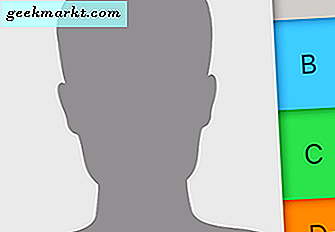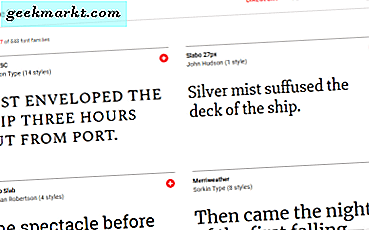Instagram heeft een eigenzinnige highlight-functie waarmee je je favoriete verhalen als voorbeeld op je profiel kunt toevoegen. De hoogtepunten worden bovenaan je profielpagina weergegeven, waardoor het een geweldige manier is om met volgers te communiceren en je werk te laten zien. U kunt eenvoudig op het hoogtepuntpictogram tikken nadat u een verhaal hebt geüpload om ze toe te voegen aan de hoogtepuntensecties. Dat is om het online te zetten, maar wat als u ze offline in uw galerij wilt opslaan? Nou, na een beetje vallen en opstaan, hebben we 5 manieren gevonden om Instagram-hoogtepunten eenvoudig offline te downloaden!
Hoe Instagram-hoogtepunten te downloaden
1. Eigen methode
De eerste optie is de native optie die goed werkt en het gemakkelijkst is. De vangst is dat Instagram de kijkerslijst in de linkerbenedenhoek van elk verhaal liet zien. Wanneer u ze nu echter aan de hoogtepunten toevoegt, vindt het pictogram zijn weg daarnaartoe niet. Dit kan voor sommigen verwarrend worden, maar werkt op dezelfde manier als wanneer je Instagram-verhalen opslaat. In plaats van op het lijstpictogram van de kijker te tikken en op Opslaan te drukken, is dit wat we doen.
Jij kan open gewoon een hoogtepunt, veeg omhoog waardoor u hetzelfde kijkerslijstmenu krijgt (als het kijkerslijstpictogram). Vanaf hier gewoon tik op het downloadteken met de pijl naar beneden en je bent klaar. U kunt deze methode repliceren op elke highlight die u wilt downloaden.

2. Verhaalarchieven
Het downloaden van hoogtepunten uit het gedeelte met hoogtepunten heeft de voorkeur. Als je echter een meer georganiseerde aanpak wilt hebben, kun je ook je een weg banen door het verhalenarchief. Dit heeft meerdere voordelen. Een daarvan is dat je de datum te zien krijgt waarop een verhaal is gepubliceerd, waardoor je soortgelijke verhalen rond dezelfde datum kunt toevoegen aan de hoogtepunten die je misschien eerder hebt overgeslagen.
Het beste van het archieftabblad is dat u naast de datum ook verhalen kunt zoeken via de kalender en locatieweergave
Om naar verhalenarchieven te bladeren, open Instagram en tik op het profielpictogram (miniatuur van je profielfoto) in de rechter benedenhoek. De volgende, tik op het pictogram met de drie horizontale lijnen in de rechterbovenhoek waardoor een zijbalk wordt geopend met bovenaan een archiefoptie. Open gewoon het archiefgedeelte waar u alle verhalen in chronologische volgorde kunt bekijken. Veeg vervolgens gewoon omhoog zoals we deden in de eerste stap en sla het verhaal op.

3. Story Save App (aanmelding vereist)
Een groot nadeel van beide hierboven genoemde methoden is dat ze alleen werken als je Instagram-hoogtepunten van je eigen profiel probeert te downloaden. Dus, wat doe je als je de hoogtepunten van het verhaal van iemand anders wilt downloaden? We gaan een app gebruiken met de naam Story Save, die een schone gebruikersinterface heeft en waarmee je niet alleen hoogtepunten, maar ook verhalen en berichten kunt downloaden. Ten eerste, download de app en log in met gebruikersnaam of Facebook-inloggegevens.

Op het volgende scherm ziet u uw profiel en de mensen die u volgt. Jij kan Open een van deze profielen of gebruik de zoekbalk bovenaan. In ons geval zochten we naar een ander profiel dat ons naar een minimale IG-feed UI bracht. Klik op het verhaal bovenaan de pagina.

Op de volgende pagina ziet u actieve verhalen en hoogtepunten. Tik op een van de hoogtepunten en selecteer de video of afbeelding die u wilt downloaden. U kunt elk verhaal openen, een voorbeeld bekijken en downloaden of meerdere hoogtepunten tegelijk selecteren. In beide gevallen, tik op het neerwaartse pijlteken om te downloaden. Als je klaar bent, laat de app onderaan een voorbeeld zien.
U kunt de downloads in de galerij-app bekijken of de native galerij gebruiken die vanuit het startscherm kan worden omgeschakeld, zoals weergegeven in de onderstaande afbeelding.

Download Story Save App
4. Story Saver (anoniem)
Als je niet van plan bent om met een app in te loggen op je Instagram-account, is een website een andere manier om anoniem het hoogtepunt van Instagram-verhalen te downloaden. Hiervoor gaan we Story Saver gebruiken, die toegankelijk is vanuit elke browser op je telefoon of pc.
Ten eerste, open de Story Saver-website en tik op Instagram Highlights downloaden. Typ in het zoekveld de naam van een account waartoe u toegang wilt en klik op downloaden. Onthoud dat dit een openbaar account moet zijn.

U zou met advertenties moeten omgaan, maar ze zijn niet opdringerig en leiden niet tot pop-ups of onnodige klikken. Net onder de advertentie, controleer de captcha om jezelf te verifiëren en wacht tot het is geladen. Dan gewoon scroll naar beneden en selecteer hoogtepunten weergeven.

Als je eenmaal open een specifieke highlight-sectie, zal de pagina er meerdere weergeven afbeeldingen of video's die kunnen worden gedownload door op opslaan als video te tikken. Je kunt ook een voorbeeld bekijken of het een video is, wat het gemakkelijk maakt voor het geval je een bepaald hoogtepunt wilt overslaan.

Verhaal opslaan is een geweldige optie als u hoogtepunten anoniem wilt downloaden. Bovendien kunt u het zelfs openen in de incognitomodus en alle sporen uit de browsergeschiedenis verwijderen.
Bezoek Story Saver
5. Inssist
We hebben het eerder gehad over de Inssist Google Chrome-extensie en het is een van onze favoriete manieren om onze Instagram-accounts te beheren. Het geeft je niet alleen een mobiel-achtige gebruikersinterface op internet, maar heeft ook verschillende andere voordelen ten opzichte van andere apps op internet. Je kunt meer lezen over Inssist, maar laten we ons voorlopig concentreren op Instagram-hoogtepunten.
ikInstalleer de Chrome-extensie en open het door op het pictogram + teken rechtsboven in uw browser te tikken. Als u eenmaal op de startpagina bent, gebruikt u de gebruikelijke inlogmethoden om uw account te openen.

Zoals je misschien al hebt begrepen, zul je een Instagram-mobiel zoals UI zien, dus je bent er al bekend mee. Om uw profiel te openen en naar de hoogtepunten te gaan, tik op het profielpictogram rechtsonder in het scherm, en tik op de highlight die u wilt downloaden. Nu tik op de neerwaartse pijl downloaden knop en je bent klaar.

Dit is wanneer u een hoogtepunt uit uw eigen account probeert op te slaan. Om de highlight van iemand anders te downloaden, tik je onderaan op het zoekpictogram en typ je de gebruikersnaam in de zoekbalk bovenaan (tekstveld). Volg daarna dezelfde stappen die we eerder hebben gedaan., D.w.z. klik op het hoogtepunt en klik op downloaden. Simpel toch?
Krijg Inssist
Slotopmerkingen: Download Instagram-hoogtepunten
Dit waren dus 5 manieren om Instagram-hoogtepunten eenvoudig te downloaden. Om het in een paar zinnen samen te vatten: als je je verhaal wilt downloaden, is er geen betere manier dan de native downloadfunctie op Instagram te gebruiken. Het is snel en gemakkelijk. Daarnaast, als je de hoogtepunten anoniem wilt downloaden, is de Story Saver-website een geweldige optie, en je kunt er ook actieve verhalen mee downloaden. Ik hoop dat je ze allemaal probeert en de beste manier vindt die voor jou werkt.
Lees ook Hoe de Vanish-modus op Instagram en Messenger te gebruiken